در این مطلب از سری مطالب آموزش ویندوز سرور ، با آموزش نحوه اتصال به سرور مجازی ویندوز در خدمت شما خواهیم بود.
نحوه اتصال به سرور مجازی
1- از منوی Start در بخش Accessories برنامهی Remote Desktop Connection را اجرا میکنیم.
برای بازکردن سریع پنجره Remote Desktop Connection می توانید از روش زیر استفاده کنید.
کلید ترکیبی WinKey + R را زده و سپس عبارت mstsc را تایپ کنید و OK را بزنید.
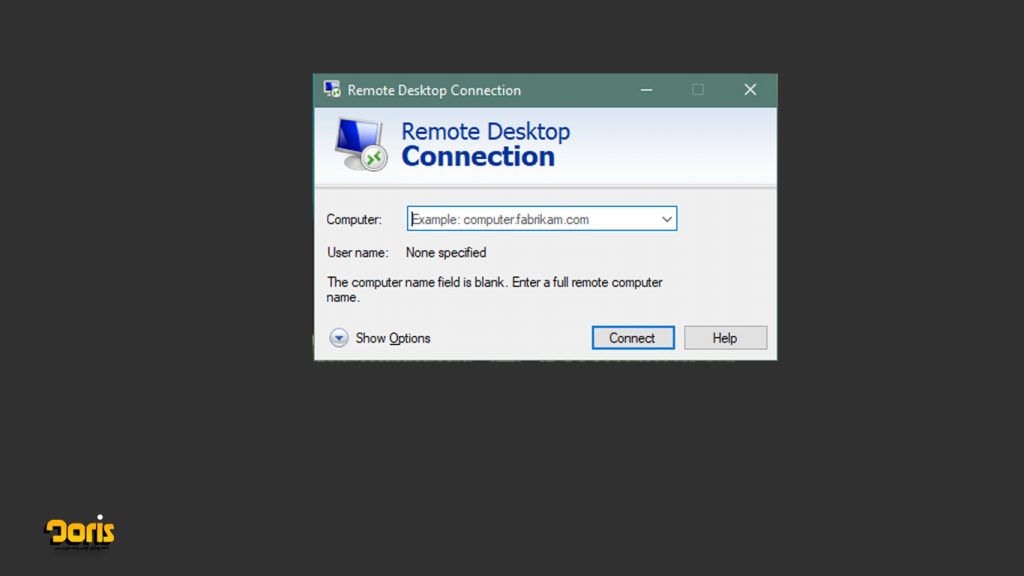
2- سپس بر روی گزینه Show Options کلیک کنید.
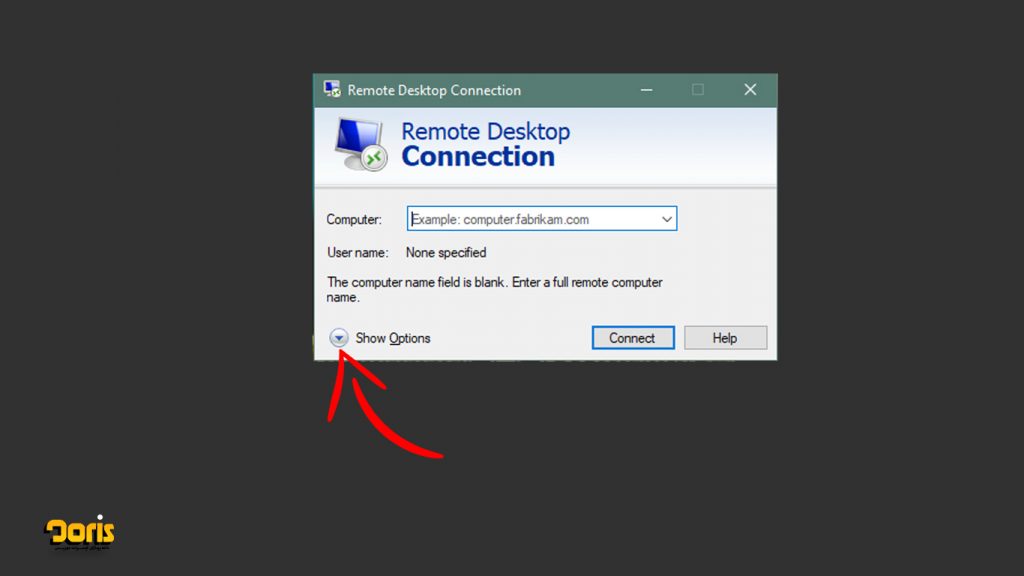
3- در قسمت Computer آی پی که از طرف دوریس برای سرور مجازی ایران یا سرور مجازی خارج از ایران به شما اختصاص داده شده را وارد کرده و در قسمت User Name نام کاربری خود را وارد کنید.
User Name به صورت پیش فرض Administrator می باشد.
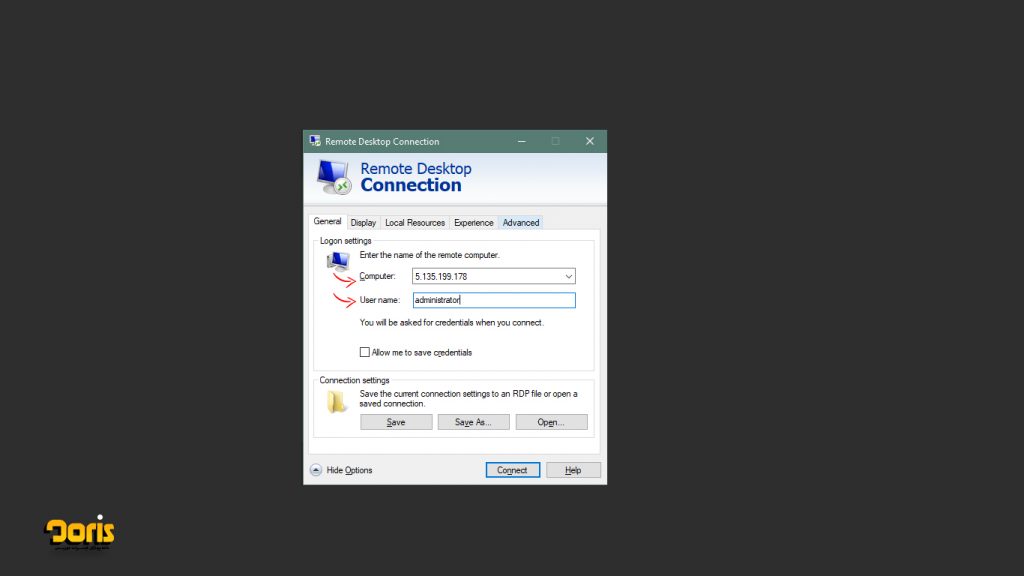
4- برای تنظیم اتصال سریع به سربرگ Display بروید.
5- از قسمت Display configuration اندازه پنجره Remote را با توجه به به سایز نمایشگر خود انتخاب کنید.
6- از قسمت Colors ، کیفیت رنگ را در کمترین حالت قرار دهید تا با سرعت بیشتری به سرور کانکت شوید.
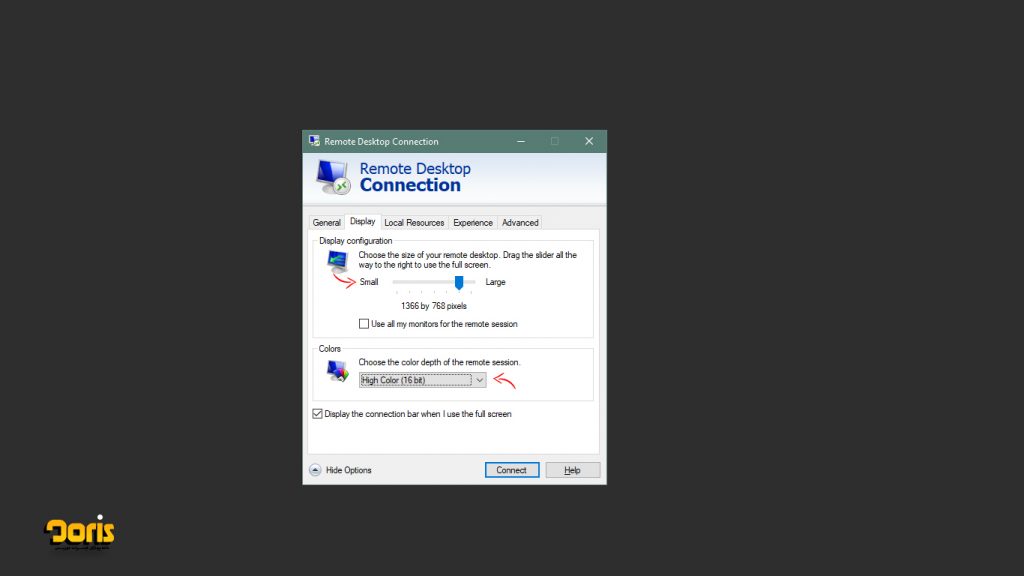
7- بر روی گزینهی Connect کلیک کنید.
8- پنجره برای شما ظاهر می گردد که باید پسورد خود را وارد کنید.
در نظر داشته باشید اگر از ویندوز های سرور قدیمی استفاده می کنید پس از ریموت، پسورد از شما پرسیده می شود.
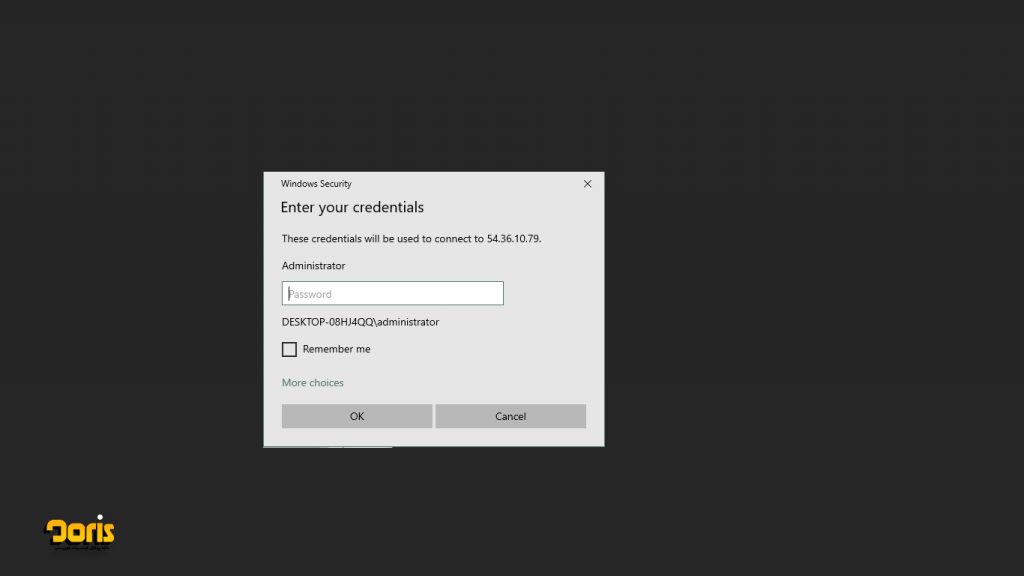
9- پس از چند لحظه شما به محیط ویندوز متصل می شوید.
اکنون شما می توانید تمام تنظیمات مورد نظر، از جمله موارد زیر را بر روی ویندوز سرور خود انجام دهید.
- نصب نرم افزارهای مختلف
- Restart کردن VPS خود
- تنظیمات داخلی ویندوز
- نصب رول های مختلف
- نصب ISS برای میزبانی وب
- تنظیمات فایروال ویندوز
امیدواریم نحوه اتصال به سرور مجازی برای شما مفید واقع شده باشد.


